유튜브는 자신의 알고리즘으로 사용자가 원할 것 같은 영상들을 자동으로 표시해줍니다. 하지만 저희의 취향이 아닌 영상까지 표시해주는 경우도 있기 때문에, 보고 싶지 않은 영상들이 계속 나타난다면 관심 없음 설정을 통해 알고리즘에 반영이 되도록 해야 하는데요. 또는 관심 없음 설정을 취소하고 싶은 경우도 종종 있습니다. 유튜브 영상 관심 없음 설정 및 해제 방법을 알려드리겠습니다.
1. 유튜브 영상 관심없음 설정 방법
2. 유튜브 관심없음 해제하는 방법
유튜브 영상 관심없음 설정 방법
먼저 유튜브를 사용 중에 원하지 않는 영상이 계속 표시될 때, 해당 유형의 영상에 대해 관심 없음 처리를 하는 방법입니다. 보고 싶지 않은 영상의 제목 옆의 점 세 개 버튼을 클릭합니다. 그 후 나타나는 메뉴 중 '관심 없음'을 클릭합니다. 관심 없음 처리를 하면 더 이상 사용자에게 해당 영상이 표시되지 않습니다. 유튜브 알고리즘에 사용자의 취향이 반영된다고 보시면 됩니다.
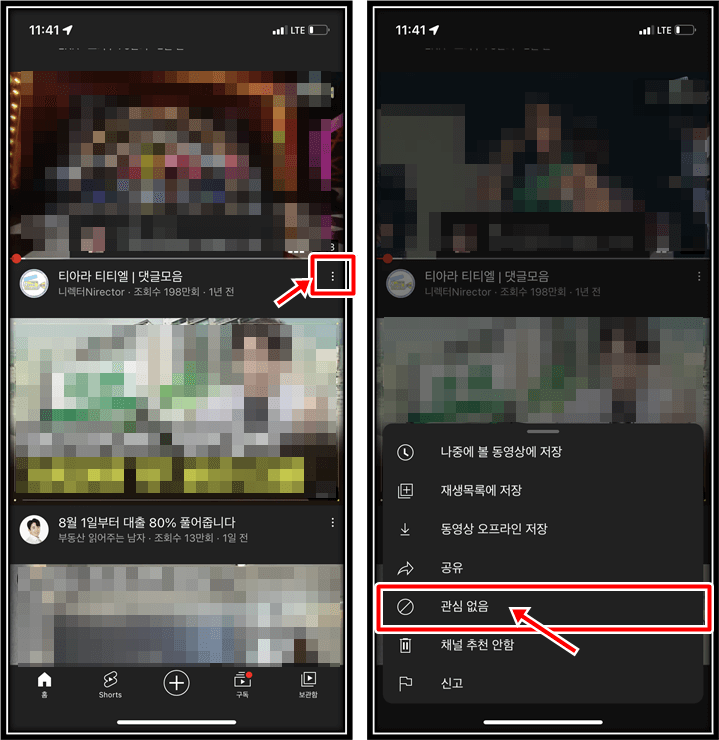
유튜브 관심없음 해제하는 방법
다음은 유튜브 영상 중에 보고 싶지 않은 영상을 관심 없음 처리를 했다가 이를 해제(취소)하는 방법입니다. 유튜브 홈 화면에서 우측 상단의 자신의 프로필 아이콘을 클릭합니다. 그 후 나타나는 메뉴에서 상단의 'Google 계정 관리' 항목을 눌러줍니다.
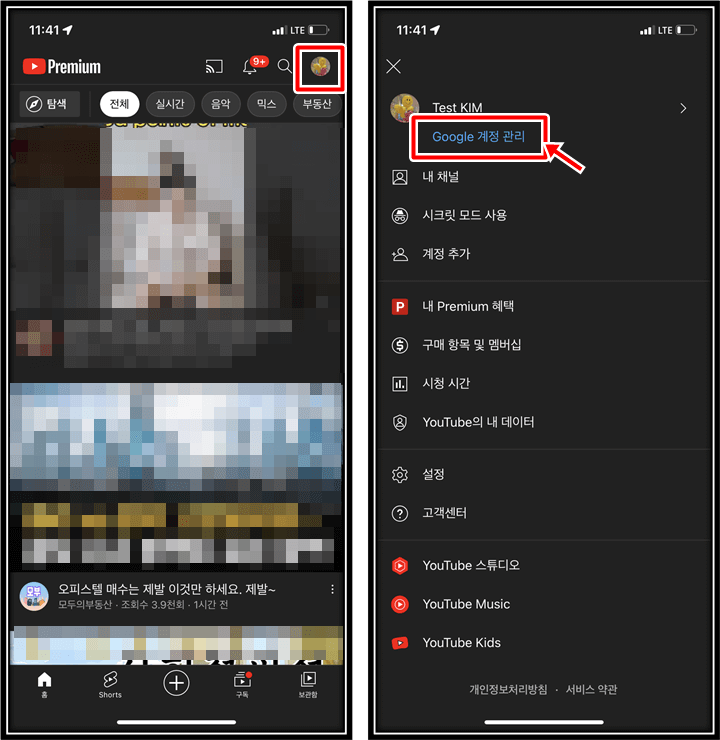
구글 계정 화면이 나타나면 상단의 탭 중에 '데이터 및 개인 정보 보호' 탭을 누릅니다. 해당 탭 내에서 스크롤을 아래쪽으로 내려보면 '활동 및 방문한 장소' - '내 활동' 메뉴가 나타납니다. 해당 메뉴를 클릭합니다.
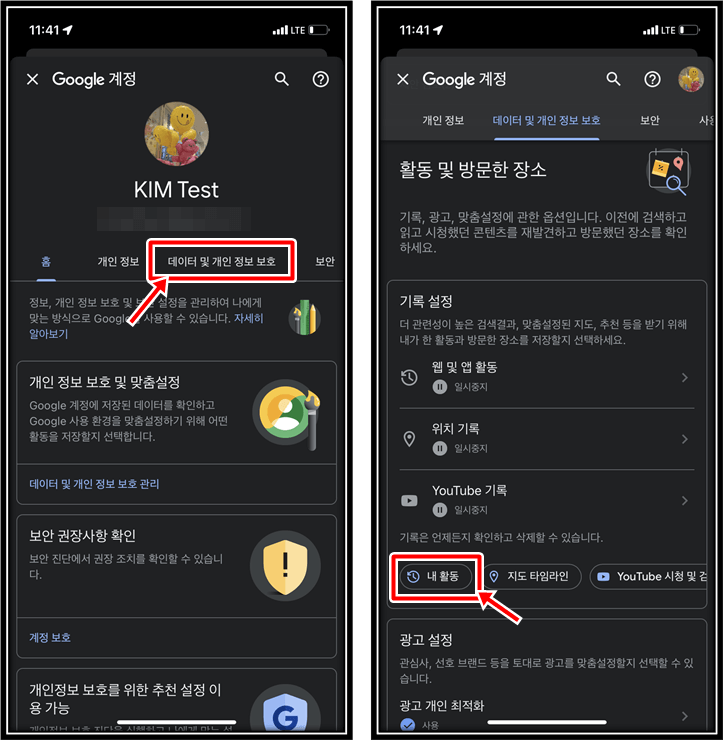
그 후 나타난 내 Google 활동 화면에서 좌측 상단의 가로 줄 세개 버튼을 클릭한 후, 나타난 메뉴에서 '기타 활동' 항목을 클릭합니다.
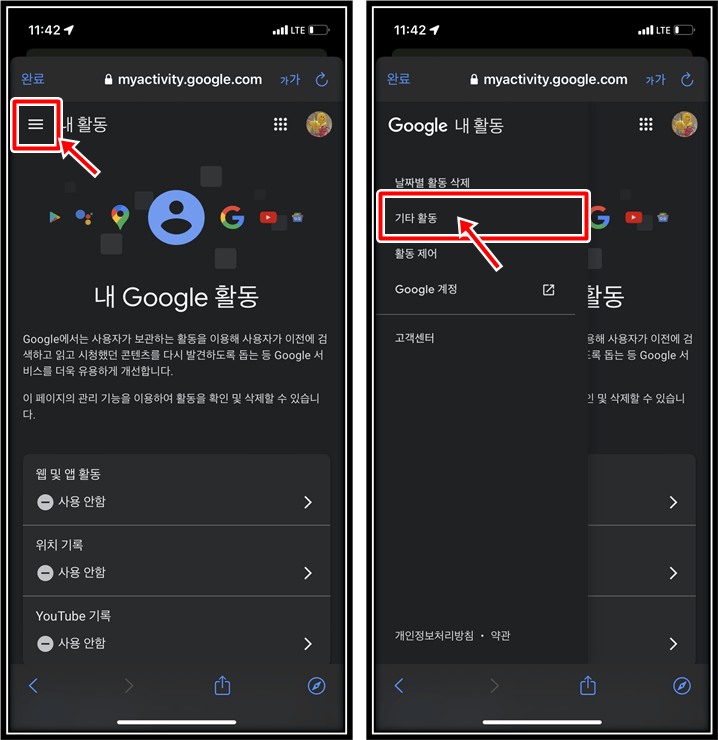
기타 활동 화면에서 스크롤을 내려서 'YouTube 관심없음 의견' 항목이 나타나면, 해당 항목 아래쪽의 '삭제' 버튼을 누릅니다. 그럼 현재까지 설정했던 관심 없음 처리한 영상에 대한 사용자의 의견이 삭제되기 때문에, 해당 영상이 다시 유튜브의 알고리즘을 통해 사용자의 유튜브 앱 영상으로 표시될 수 있습니다.
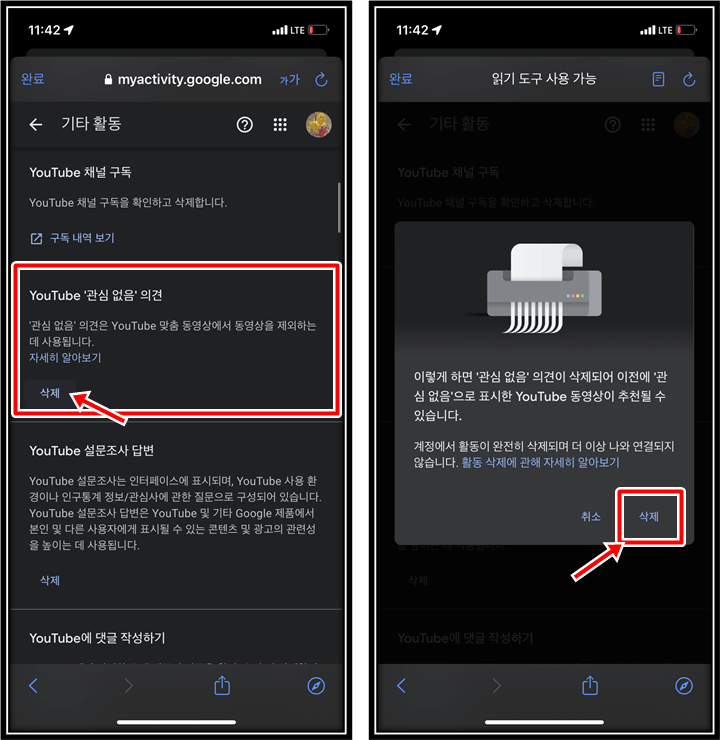

※ 연관있는 다른 게시물
유튜브 채널 차단 및 차단 해제 방법 (PC버전, 모바일 버전)
'각종 생활 정보' 카테고리의 다른 글
| 인스타그램 푸시알림 설정 및 해제 방법 (좋아요, 댓글 알림) (0) | 2022.07.31 |
|---|---|
| 카카오톡 채팅방 책갈피 설정 및 해제 방법 (0) | 2022.07.30 |
| 네이버 일회용 번호 로그인 / QR 코드 로그인 방법 (0) | 2022.07.30 |
| 네이버메일 휴지통 복구하는 방법 (0) | 2022.07.30 |
| 카톡 오픈채팅방 비밀번호(참여코드) 설정 및 변경 (0) | 2022.07.29 |





댓글